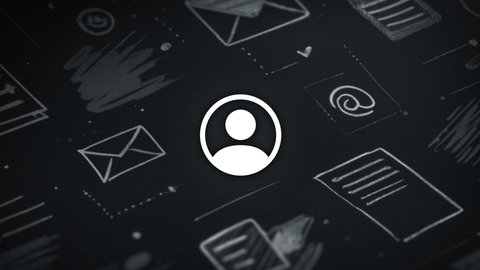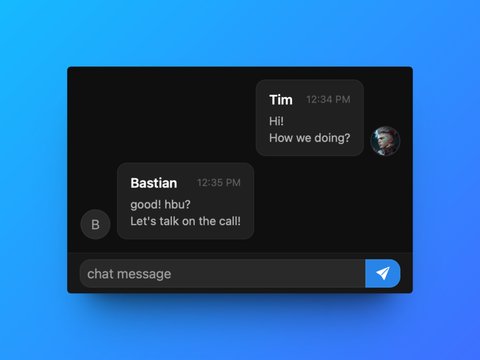Chiamata Audio e Video
Connettiti con i tuoi amici tramite chat audio e video mentre guardate insieme i video di YouTube! Non è mai stato così comodo guardare video insieme.
Su GroupTube la videochiamata si trova proprio accanto al player sincronizzato. Puoi vedere le reazioni dei tuoi amici proprio accanto al video. Questo crea la migliore esperienza di visione condivisa possibile. Puoi anche trasmettere in streaming il tuo schermo e regolare le impostazioni per un audio più pulito.
Controlli Chiamata
Puoi usare la chiamata in una scheda nella parte inferiore. Da lì puoi unirti o iniziare una nuova chiamata, silenziare/attivare il microfono. Inizia a condividere la tua telecamera o anche il tuo schermo se vuoi.
Inoltre, le impostazioni multimediali sono disponibili lì, per la selezione dell'input (microfono/telecamera) e anche per accedere alle impostazioni audio avanzate.
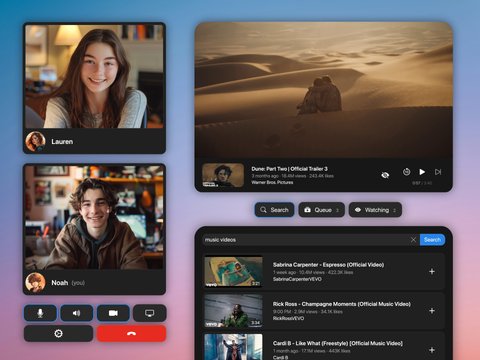
Impostazioni Media
Seleziona il tuo microfono e la tua telecamera preferiti nelle impostazioni multimediali. Seleziona quali dispositivi di input vengono utilizzati e ottimizza la qualità audio, video e della condivisione dello schermo.
- Selezione Microfono: Scegli tra i microfoni disponibili per assicurarti di utilizzare il miglior input audio.
- Selezione Telecamera: Passa tra le telecamere per scegliere la migliore per le tue videochiamate.
- Qualità Schermo: Quando condividi il tuo schermo, puoi limitare la risoluzione per una riproduzione più fluida (migliori fps), oppure rimanere alla risoluzione più alta per la migliore chiarezza dell'immagine.
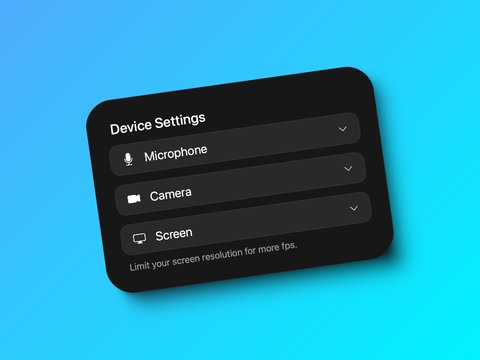
Queste impostazioni ti danno il controllo sulla chiamata per la migliore esperienza, indipendentemente dall'hardware o dalle condizioni di rete. Che tu stia condividendo una presentazione ricca di dettagli o semplicemente chiacchierando mentre guardi i video.
Impostazioni Audio Avanzate
Soppressione del Rumore
La funzione Soppressione del Rumore migliora notevolmente la qualità del tuo audio riducendo i rumori di fondo. Utilizza RNNoise in locale sul tuo dispositivo, riducendo la quantità di rumore come clic del mouse o suoni della tastiera. Pertanto, è ideale per gli utenti desktop che creano rumore mentre digitano.
Gate del Volume
La funzione Gate del Volume consente un controllo preciso su quando viene inviato l'audio. Puoi impostare una soglia di volume. Solo se parli abbastanza forte, l'audio verrà trasmesso, altrimenti verrà tagliato. Insieme alla soppressione del rumore, questo rimuoverà efficacemente l'audio indesiderato evitando di distrarre gli altri.
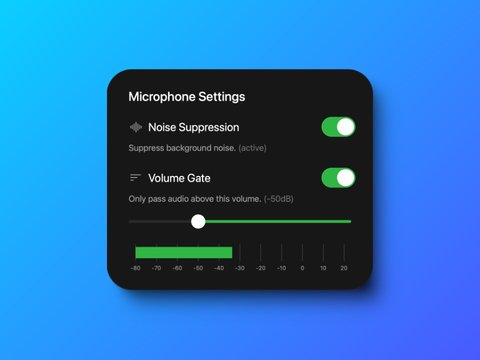
Queste funzionalità audio avanzate rendono le conversazioni sulla videochiamata fluide. Assicurando che, sia che stiate guardando video insieme, ridendo insieme o semplicemente chiacchierando, la vostra comunicazione rimanga chiara e senza distrazioni.
Goditi il tuo tempo insieme, con la chiamata audio e video di GroupTube! Trascorri momenti memorabili guardando video di YouTube insieme! Provala oggi stesso e scopri come migliora la tua esperienza di visione di video di gruppo!